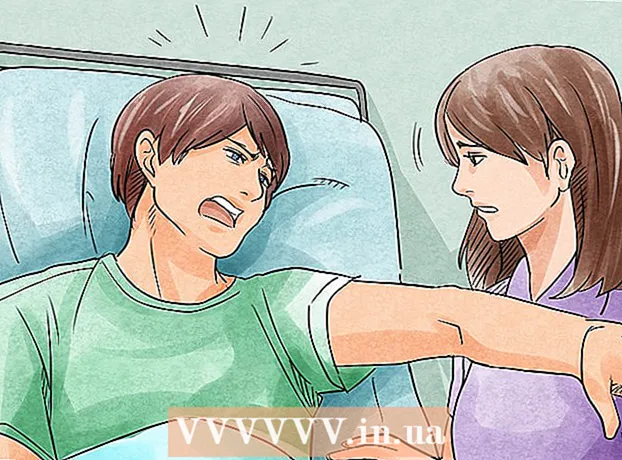Muallif:
Eric Farmer
Yaratilish Sanasi:
12 Mart Oyi 2021
Yangilanish Sanasi:
1 Iyul 2024
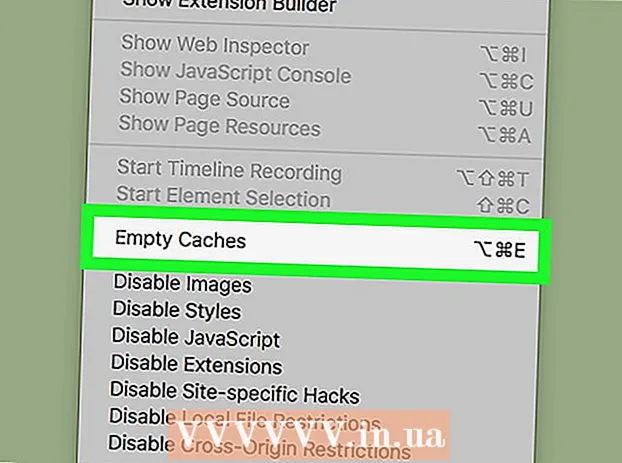
Tarkib
- Qadamlar
- 2 -usul 1: tizim keshini qanday tozalash kerak
- 2 -usul 2: Safari keshini qanday tozalash kerak
- Maslahatlar
- Ogohlantirishlar
Ushbu maqolada siz vaqtinchalik fayllar yordamida tizim keshini tozalashni, shuningdek vaqtinchalik Internet fayllarini o'z ichiga olgan Safari brauzerining keshini tozalashni o'rganasiz. Bilingki, tizim keshini tozalash tizimning muzlashiga yoki ishdan chiqishiga olib kelishi mumkin, bu keshni tozalashga odatiy javobdir.
Qadamlar
2 -usul 1: tizim keshini qanday tozalash kerak
 1 Iloji boricha ko'p ishlaydigan dasturlarni yoping. Bu dasturlar Kesh papkasidagi fayllardan foydalanadi, shuning uchun bir nechta dasturlar ishlayotgan bo'lsa, barcha keshlangan fayllarni o'chira olmaysiz.
1 Iloji boricha ko'p ishlaydigan dasturlarni yoping. Bu dasturlar Kesh papkasidagi fayllardan foydalanadi, shuning uchun bir nechta dasturlar ishlayotgan bo'lsa, barcha keshlangan fayllarni o'chira olmaysiz.  2 Finder oynasini oching. Ish stolini bosing yoki dokdagi ko'k yuz belgisini bosing.
2 Finder oynasini oching. Ish stolini bosing yoki dokdagi ko'k yuz belgisini bosing.  3 Ustiga bosing O'tish. Bu oynaning yuqori qismidagi menyu satrida.Ochiladigan menyu ochiladi.
3 Ustiga bosing O'tish. Bu oynaning yuqori qismidagi menyu satrida.Ochiladigan menyu ochiladi.  4 Ustiga bosing Jildga o'ting. Siz bu variantni Go menyusining pastki qismida topasiz. Matn qutisi ochiladi.
4 Ustiga bosing Jildga o'ting. Siz bu variantni Go menyusining pastki qismida topasiz. Matn qutisi ochiladi.  5 "Kutubxona" jildiga yo'lni kiriting. Matn maydoniga kiriting ~ / Kutubxona /.
5 "Kutubxona" jildiga yo'lni kiriting. Matn maydoniga kiriting ~ / Kutubxona /.  6 Ustiga bosing Ga o'ting. Bu matn maydonining pastki o'ng burchagidagi ko'k tugma. Kutubxonalar papkasi ochiladi, unda Keshlar papkasi bo'ladi.
6 Ustiga bosing Ga o'ting. Bu matn maydonining pastki o'ng burchagidagi ko'k tugma. Kutubxonalar papkasi ochiladi, unda Keshlar papkasi bo'ladi.  7 "Keshlar" papkasini ikki marta bosing. Siz uni Finder oynasining yuqori qismida topasiz; aks holda, papkani topish uchun pastga aylantiring.
7 "Keshlar" papkasini ikki marta bosing. Siz uni Finder oynasining yuqori qismida topasiz; aks holda, papkani topish uchun pastga aylantiring.  8 "Keshlar" jildining tarkibini ajratib ko'rsatish. Bu papkada fayl yoki pastki papkani bosing va keyin bosing . Buyruq+A... "Keshlar" papkasining butun tarkibi ajratib ko'rsatiladi.
8 "Keshlar" jildining tarkibini ajratib ko'rsatish. Bu papkada fayl yoki pastki papkani bosing va keyin bosing . Buyruq+A... "Keshlar" papkasining butun tarkibi ajratib ko'rsatiladi.  9 "Keshlar" papkasidagi tarkibni o'chirib tashlang. Tartibga solish menyusini oching (ekranning yuqori qismida) va axlat qutisiga ko'chirish -ni tanlang. "Keshlar" papkasidagi ma'lumotlar axlat qutisiga yuboriladi.
9 "Keshlar" papkasidagi tarkibni o'chirib tashlang. Tartibga solish menyusini oching (ekranning yuqori qismida) va axlat qutisiga ko'chirish -ni tanlang. "Keshlar" papkasidagi ma'lumotlar axlat qutisiga yuboriladi. - Bir yoki bir nechta fayllarni ishlayotgan dastur ishlatayotgani uchun ularni o'chirib bo'lmaydi, degan xabar paydo bo'lishi mumkin. Bunday holda, bunday fayllarni o'tkazib yuboring va dasturni yopganingizda ularni o'chirishga harakat qiling.
 10 Ustiga bosing Topuvchi. Bu menyu ekranning chap yuqori burchagida joylashgan. Ochiladigan menyu ochiladi.
10 Ustiga bosing Topuvchi. Bu menyu ekranning chap yuqori burchagida joylashgan. Ochiladigan menyu ochiladi.  11 Ustiga bosing Axlatni bo'shating. Bu ochiladigan menyuda.
11 Ustiga bosing Axlatni bo'shating. Bu ochiladigan menyuda.  12 Ustiga bosing okso'ralganda. Chiqindi qutisi bo'shatiladi, shu jumladan tizim keshidan o'chirilgan fayllar. MUHASISS MASLAHATI
12 Ustiga bosing okso'ralganda. Chiqindi qutisi bo'shatiladi, shu jumladan tizim keshidan o'chirilgan fayllar. MUHASISS MASLAHATI 
Gonsalo Martines
Kompyuter va telefonlarni ta'mirlash bo'yicha mutaxassisi Gonsalo Martines-Kaliforniyada, San-Xose shahrida uy jihozlarini ta'mirlash bo'yicha CleverTech kompaniyasi prezidenti, 2014 yilda tashkil etilgan. CleverTech MChJ Apple qurilmalarini ta'mirlashga ixtisoslashgan. Ekologik mas'uliyatli bo'lishga intilish uchun kompaniya anakartlarda alyuminiy, displey va mikro komponentlarni ta'mirlash uchun qayta ishlatadi. O'rtacha, bu o'rtacha ta'mirlash ustaxonasiga qaraganda kuniga 1-1,5 kg elektron chiqindilarni tejaydi. Gonsalo Martines
Gonsalo Martines
Kompyuter va telefonlarni ta'mirlash bo'yicha mutaxassisProfessional hiyla: Mac -ni o'chirish keshni to'liq tozalaydi. Vaqti -vaqti bilan kompyuterni butunlay o'chirib qo'yishni odat qilib oling, shunda siz chiqadigan dasturlar RAMni doimiy ravishda egallab turadi.
2 -usul 2: Safari keshini qanday tozalash kerak
 1 Safari -ni oching. Bu brauzerning belgisi ko'k kompasga o'xshaydi va dokda (ekranning pastki qismida) joylashgan.
1 Safari -ni oching. Bu brauzerning belgisi ko'k kompasga o'xshaydi va dokda (ekranning pastki qismida) joylashgan.  2 Ustiga bosing Safari. Bu menyu ekranning chap yuqori burchagida joylashgan. Ochiladigan menyu ochiladi.
2 Ustiga bosing Safari. Bu menyu ekranning chap yuqori burchagida joylashgan. Ochiladigan menyu ochiladi. - Agar ekranning yuqori qismida "Ishlab chiqish" menyusi bo'lsa, uni bosing va "Keshlarni tozalash" tugmasini bosing.
 3 Ustiga bosing Sozlamalar. Bu Safari ochiladigan menyusining yuqori qismiga yaqin. Yangi oyna ochiladi.
3 Ustiga bosing Sozlamalar. Bu Safari ochiladigan menyusining yuqori qismiga yaqin. Yangi oyna ochiladi.  4 Yorliqqa o'ting Qo'shimcha. Siz uni oynaning o'ng tomonida topasiz.
4 Yorliqqa o'ting Qo'shimcha. Siz uni oynaning o'ng tomonida topasiz.  5 Menyu satrida Rivojlantirish menyusini ko'rsatish yonidagi katakchani belgilang. U Preferences oynasining pastki qismida joylashgan. Safari menyusida Ishlab chiqish menyusi paydo bo'ladi.
5 Menyu satrida Rivojlantirish menyusini ko'rsatish yonidagi katakchani belgilang. U Preferences oynasining pastki qismida joylashgan. Safari menyusida Ishlab chiqish menyusi paydo bo'ladi.  6 Ustiga bosing Ning rivojlanishi. Bu menyu ekranning yuqori qismidagi menyu satrida joylashgan. Ochiladigan menyu ochiladi.
6 Ustiga bosing Ning rivojlanishi. Bu menyu ekranning yuqori qismidagi menyu satrida joylashgan. Ochiladigan menyu ochiladi.  7 Ustiga bosing Keshlarni tozalash. Siz ushbu variantni "Rivojlanish" ochiladigan menyusida topasiz. Safari keshi tozalanadi.
7 Ustiga bosing Keshlarni tozalash. Siz ushbu variantni "Rivojlanish" ochiladigan menyusida topasiz. Safari keshi tozalanadi. - Belgilangan variantni bosganingizda, kesh tozalanishi haqida ogohlantirish yoki bildirishnomani ko'rmaysiz.
Maslahatlar
- Agar siz Safari -dan boshqa brauzerdan foydalanayotgan bo'lsangiz, brauzer sozlamalarida keshni tozalashingiz mumkin.
- Tizimning ishdan chiqishiga yo'l qo'ymaslik uchun keshni tozalashda kompyuterni qayta ishga tushirishni tavsiya qilamiz.
Ogohlantirishlar
- Tizim keshini tozalash tizimni ishdan chiqarishi mumkin. Kompyuter qayta ishga tushishi va muammosiz ishlashi kerak bo'lsa -da, tizim keshini tozalashni davom ettirishdan oldin ochiq fayllarni saqlang va ishlayotgan dasturlarni yoping.